Trong bản cập nhật mới nhất, Adobe Photoshop được bổ sung thêm hai tính năng rất thú vị là Generative Image và Reference Image. Nhờ đó, người dùng có thể tạo ảnh nền (wallpapers) theo cá tính của riêng mình. Dưới đây là cách thực hiện chi tiết.
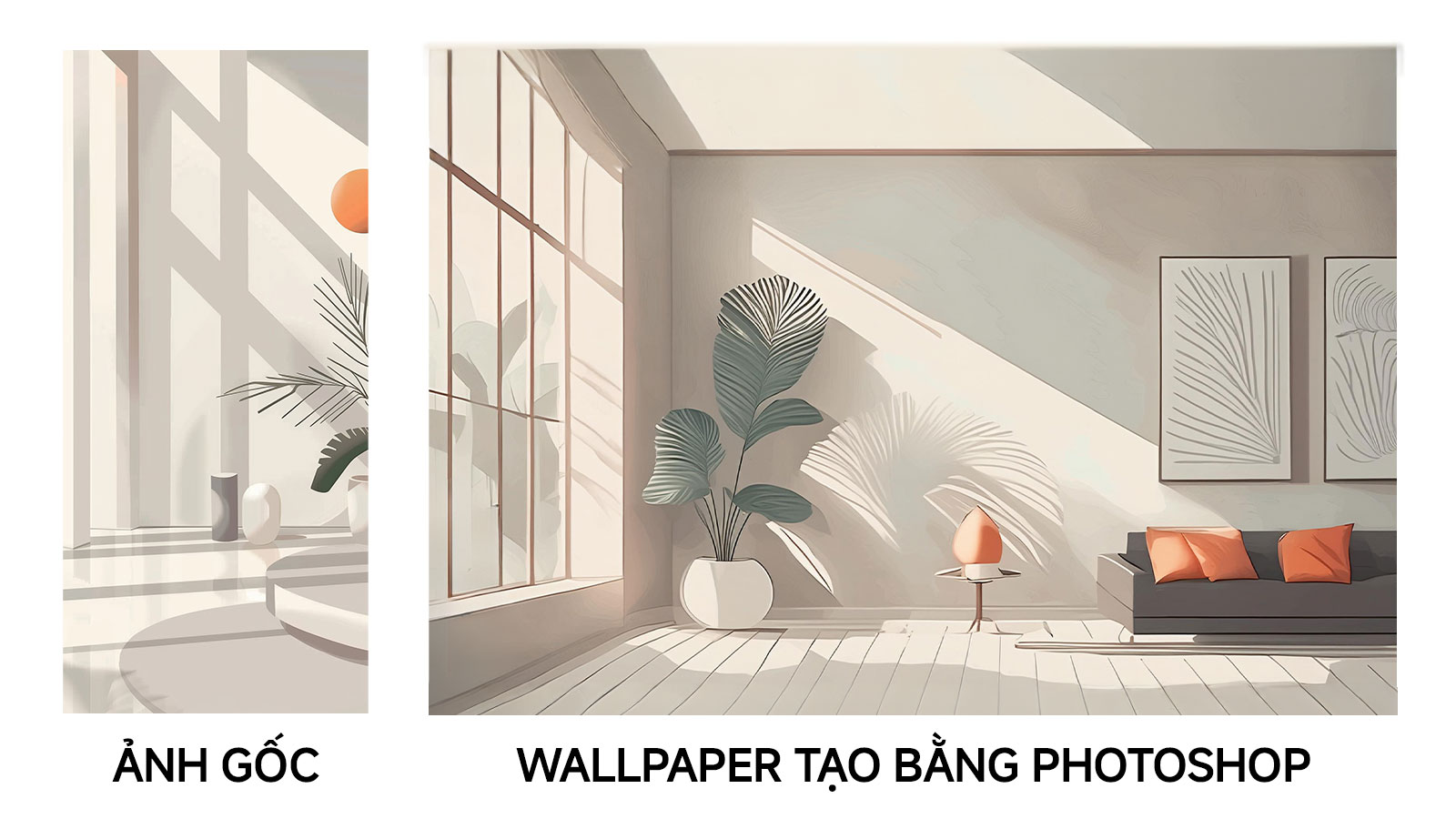 Tạo hình nền của riêng mình với Adobe Photoshop
Tạo hình nền của riêng mình với Adobe Photoshop
Trên thực tế, Generative Image và Reference Image chỉ là hai trong số loạt tính năng AI mới được bổ sung vào Photoshop. Chi tiết về cách thức hoạt động của các tính năng, bạn có thể tham khảo tại bài viết dưới đây.
Hiện, các tính năng mới này chỉ khả dụng trên phiên bản Photoshop Beta 25.9. Người dùng có thể truy cập vào ứng dụng Adobe Creative Cloud, sau đó tìm kiếm từ khoá “Photoshop Beta” và cài đặt. Cần nhớ rằng đây là phiên bản beta, hoạt động độc lập với bản chính thức (stable) và có thể có lỗi trong quá trình sử dụng.
Cách 1: Tạo với Generative Image
Tương tự các công cụ khác như Midjourney, Adobe Photoshop có thể tạo ảnh dựa trên câu lệnh (prompts) của người dùng. Cách làm như sau:
Bước 1 – Khởi động Photoshop Beta, sau đó tạo dự án mới với kích thước tệp tương đồng với độ phân giải trên thiết bị của bạn. Chẳng hạn:
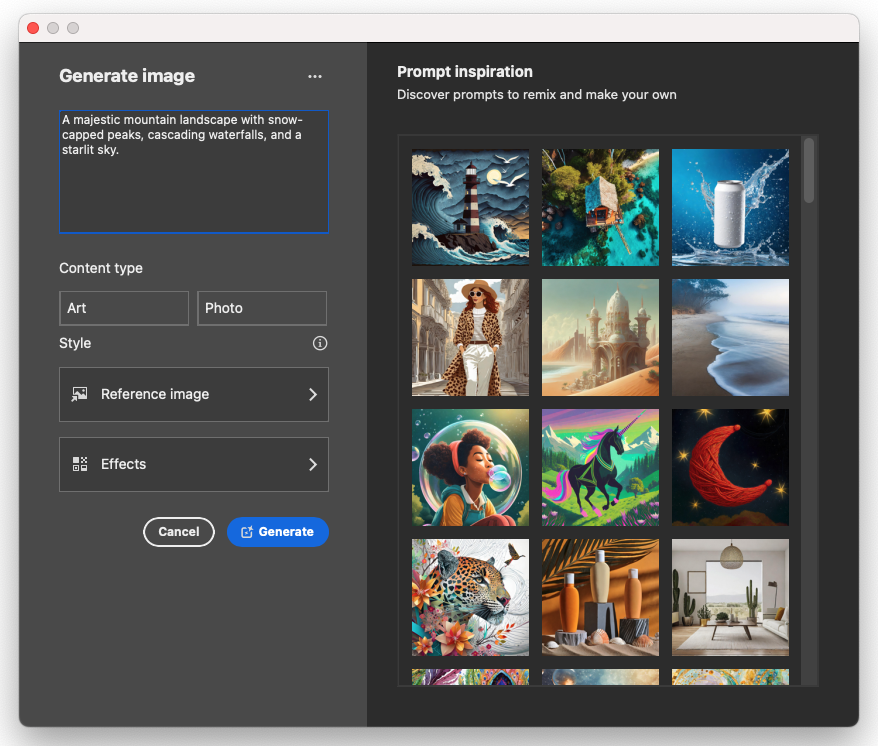 Giao diện của Generative Image
Giao diện của Generative Image
Các tính năng AI trên Photoshop hiện hỗ trợ hơn 100 ngôn ngữ khác nhau, trong đó có tiếng Việt. Tuy nhiên, bạn nên sử dụng tiếng Anh để có kết quả tốt nhất. Để tạo câu lệnh, bạn cũng có thể sử dụng các công cụ AI như ChatGPT hay Gemini.
Một số bức ảnh nền được tạo từ Generative Image.
 Câu lệnh: A majestic mountain landscape with snow-capped peaks, cascading waterfalls, and a starlit sky.
Câu lệnh: A majestic mountain landscape with snow-capped peaks, cascading waterfalls, and a starlit sky.
Wallpaper-Photoshop-1Download
 Câu lệnh: A modern city with skyscrapers lit up in vibrant colors, creating a dynamic and bustling feel.
Câu lệnh: A modern city with skyscrapers lit up in vibrant colors, creating a dynamic and bustling feel.
Wallpaper-Photoshop-2Download
 Câu lệnh: Fireworks exploding in the night sky, marking the end of a perfect summer day.
Câu lệnh: Fireworks exploding in the night sky, marking the end of a perfect summer day.
Wallpaper-Photoshop-3Download
 Câu lệnh: A starry sky with a faint Milky Way, creating a romantic and dreamy feel
Câu lệnh: A starry sky with a faint Milky Way, creating a romantic and dreamy feel
Wallpaper-Photoshop-4Download
Cách 2: Tận dụng tính năng Reference Image
Trong màn hình Generative Image có thêm một công cụ mang tên Reference Image. Người dùng có thể tận dụng tính năng này để tạo ảnh nền dựa riêng mình dựa trên những tấm hình có sẵn.
Cách tạo ảnh nền trong trường hợp này cũng tương tự như trên. Tuy nhiên, trước khi bấm Generate, người dùng cần chọn mục Reference Image, sau đó chọn bức ảnh tham chiếu.
Dưới đây là một số bức ảnh nền được tạo bằng Reference Image.
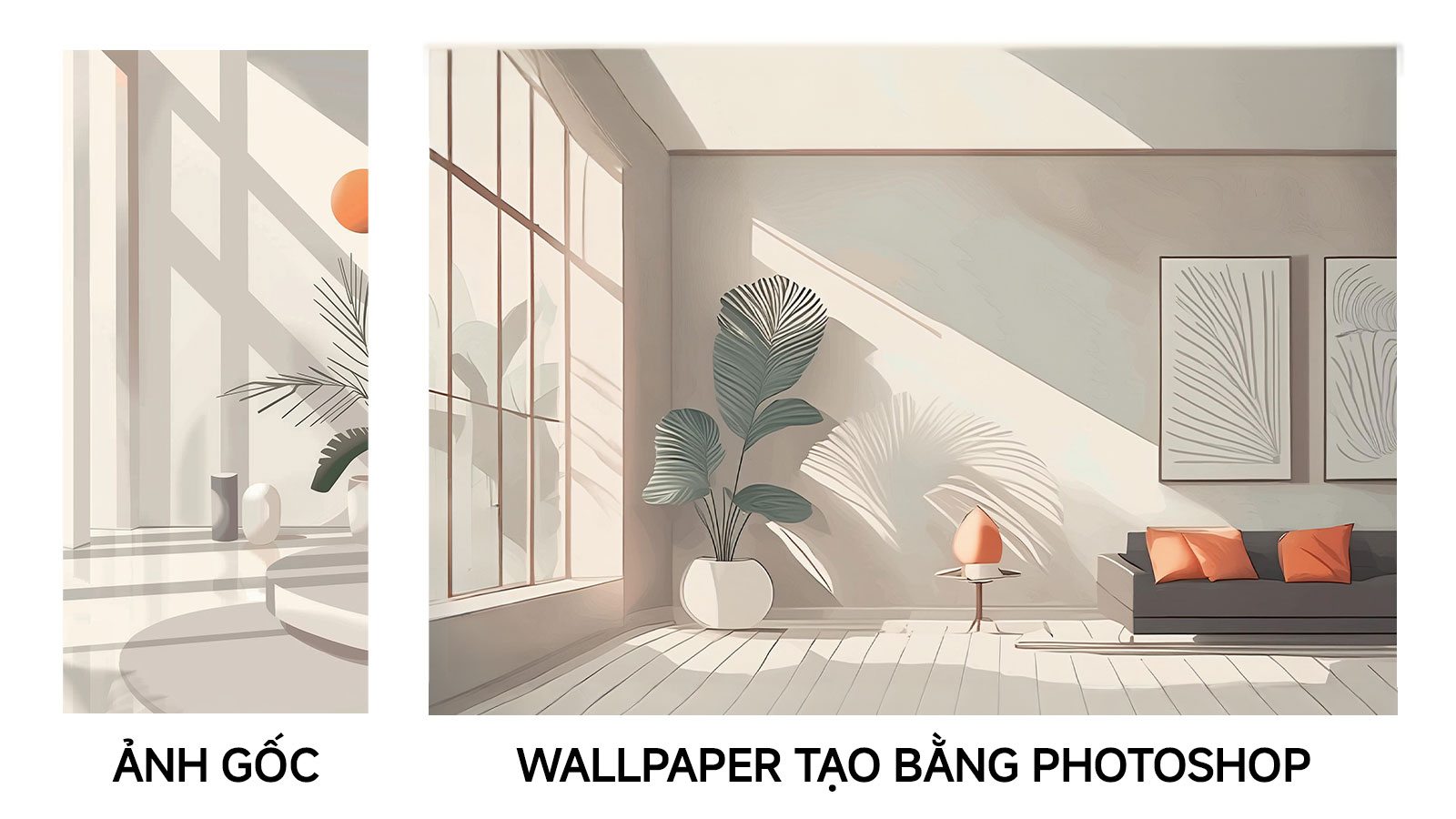
Wallpaper-Photoshop-6Download
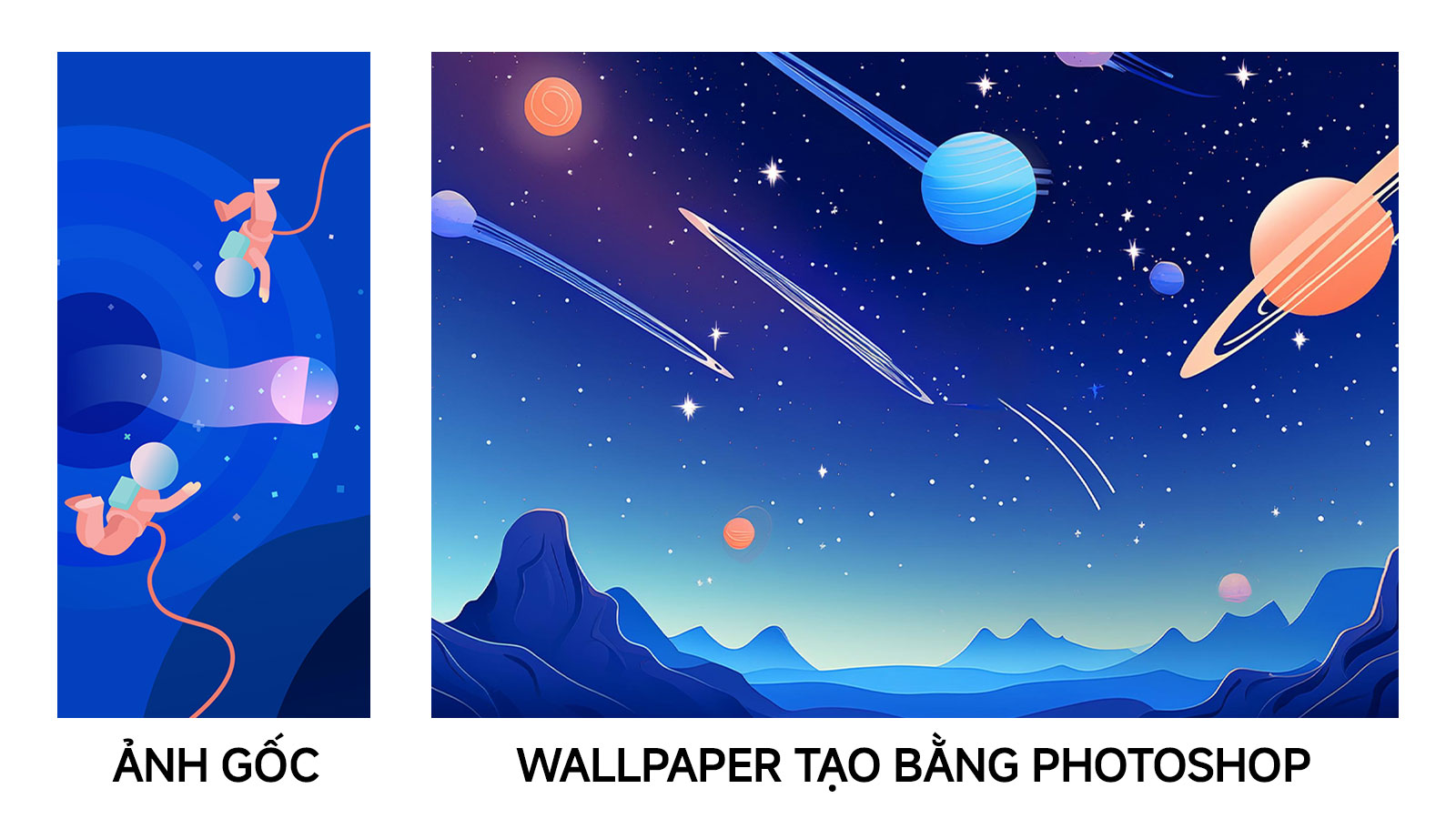
Wallpaper-Photoshop-8Download

Wallpaper-Photoshop-5Download

Wallpaper-Photoshop-7Download
Chúc các bạn thành công!

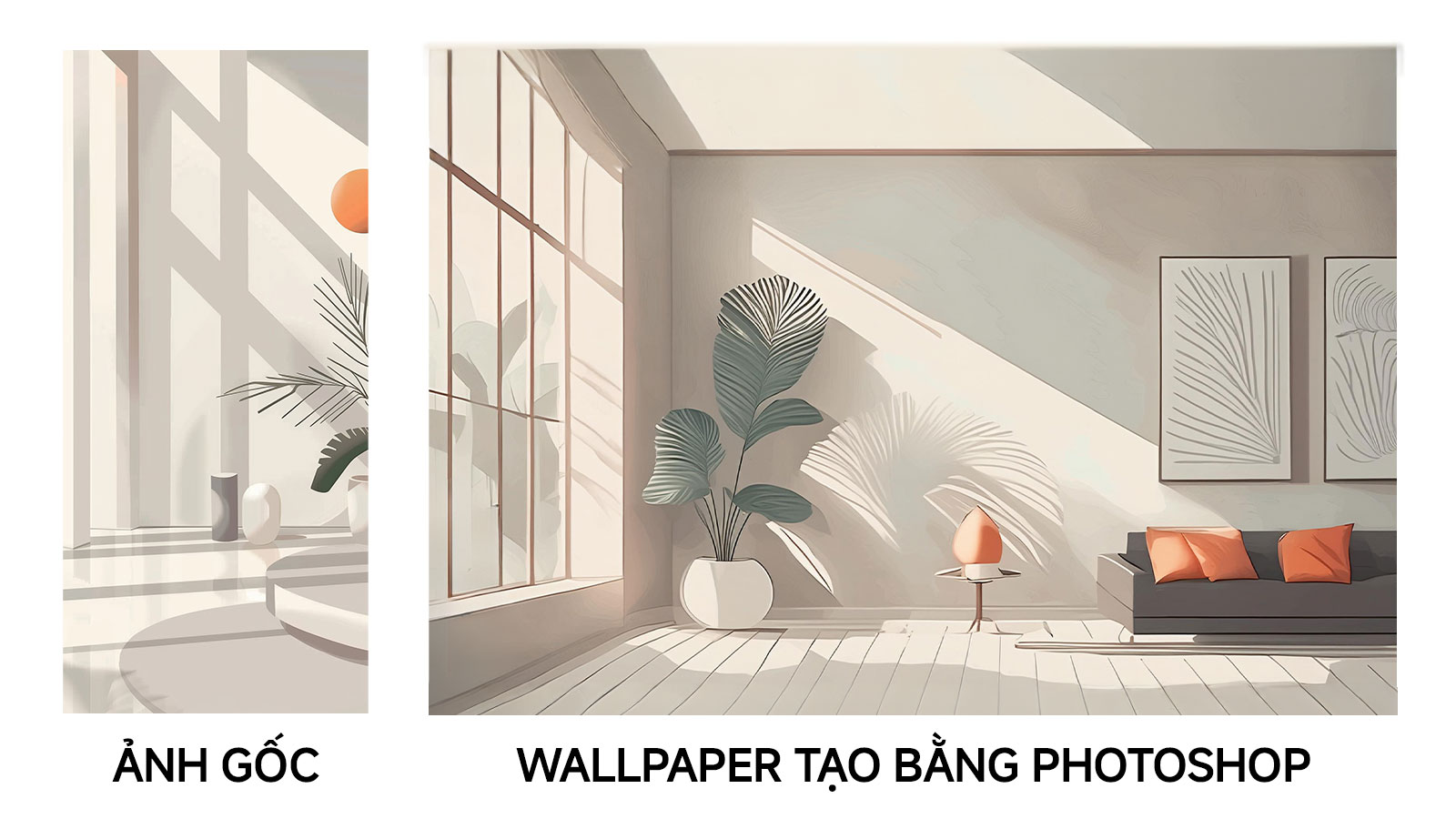
Trên thực tế, Generative Image và Reference Image chỉ là hai trong số loạt tính năng AI mới được bổ sung vào Photoshop. Chi tiết về cách thức hoạt động của các tính năng, bạn có thể tham khảo tại bài viết dưới đây.
Hiện, các tính năng mới này chỉ khả dụng trên phiên bản Photoshop Beta 25.9. Người dùng có thể truy cập vào ứng dụng Adobe Creative Cloud, sau đó tìm kiếm từ khoá “Photoshop Beta” và cài đặt. Cần nhớ rằng đây là phiên bản beta, hoạt động độc lập với bản chính thức (stable) và có thể có lỗi trong quá trình sử dụng.
Cách 1: Tạo với Generative Image
Tương tự các công cụ khác như Midjourney, Adobe Photoshop có thể tạo ảnh dựa trên câu lệnh (prompts) của người dùng. Cách làm như sau:
Bước 1 – Khởi động Photoshop Beta, sau đó tạo dự án mới với kích thước tệp tương đồng với độ phân giải trên thiết bị của bạn. Chẳng hạn:
- iPhone 15 Pro: 1179 x 2556 pixels
- MacBook Air M1: 2500 x 1600 pixels
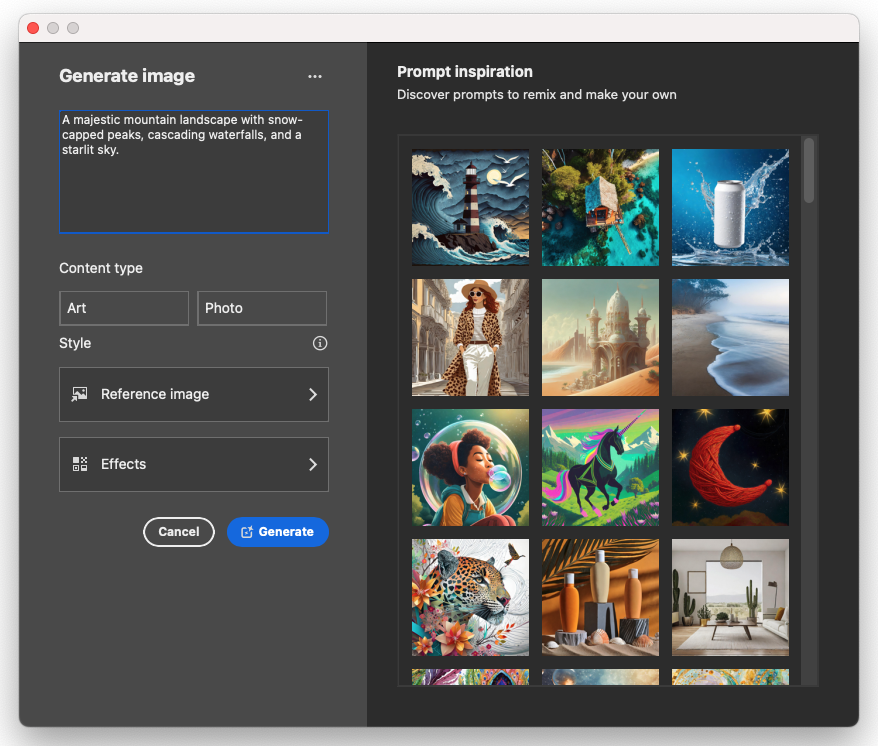
Các tính năng AI trên Photoshop hiện hỗ trợ hơn 100 ngôn ngữ khác nhau, trong đó có tiếng Việt. Tuy nhiên, bạn nên sử dụng tiếng Anh để có kết quả tốt nhất. Để tạo câu lệnh, bạn cũng có thể sử dụng các công cụ AI như ChatGPT hay Gemini.
Một số bức ảnh nền được tạo từ Generative Image.

Wallpaper-Photoshop-1Download

Wallpaper-Photoshop-2Download

Wallpaper-Photoshop-3Download

Wallpaper-Photoshop-4Download
Cách 2: Tận dụng tính năng Reference Image
Trong màn hình Generative Image có thêm một công cụ mang tên Reference Image. Người dùng có thể tận dụng tính năng này để tạo ảnh nền dựa riêng mình dựa trên những tấm hình có sẵn.
Cách tạo ảnh nền trong trường hợp này cũng tương tự như trên. Tuy nhiên, trước khi bấm Generate, người dùng cần chọn mục Reference Image, sau đó chọn bức ảnh tham chiếu.
Dưới đây là một số bức ảnh nền được tạo bằng Reference Image.
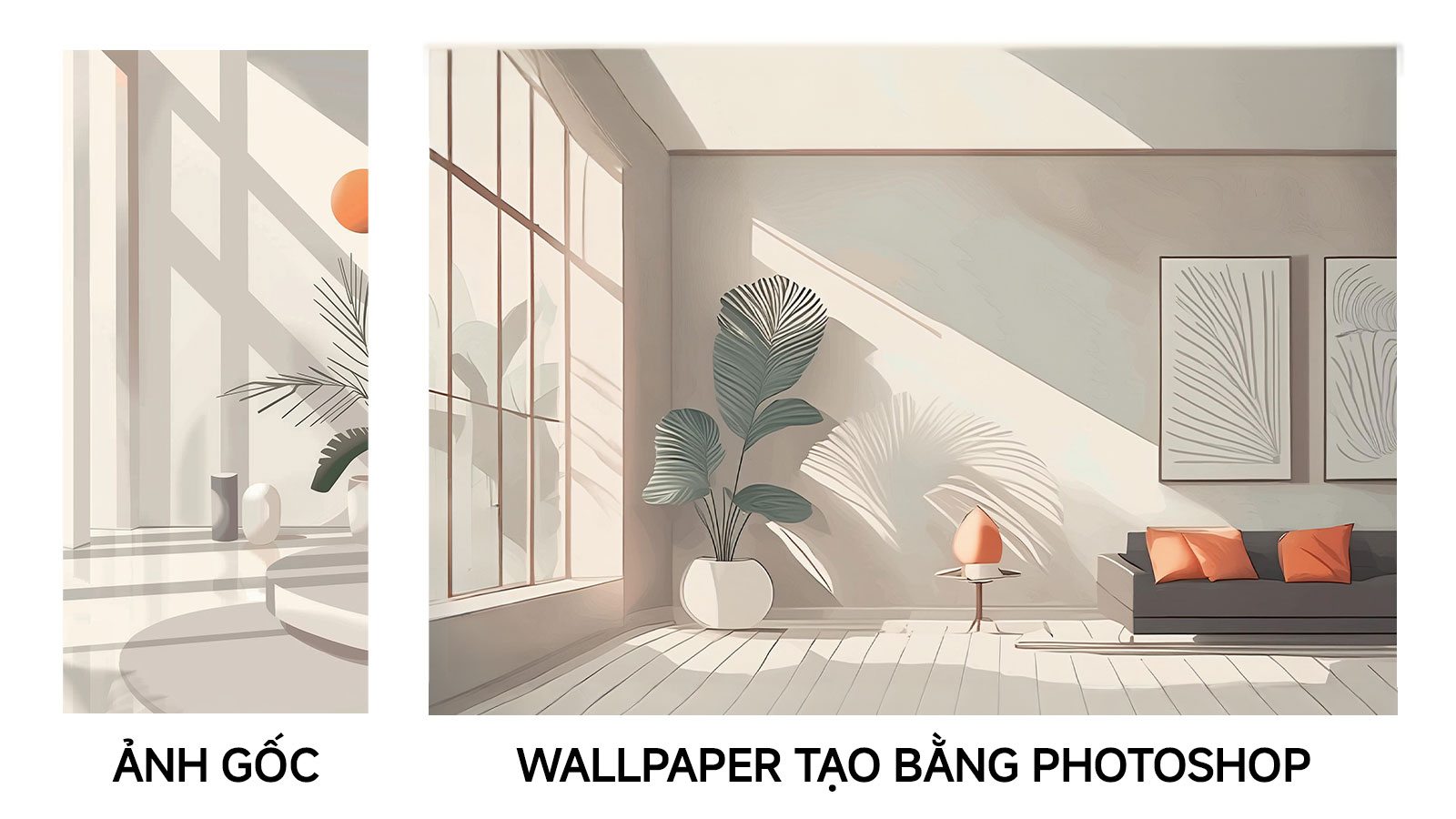
Wallpaper-Photoshop-6Download
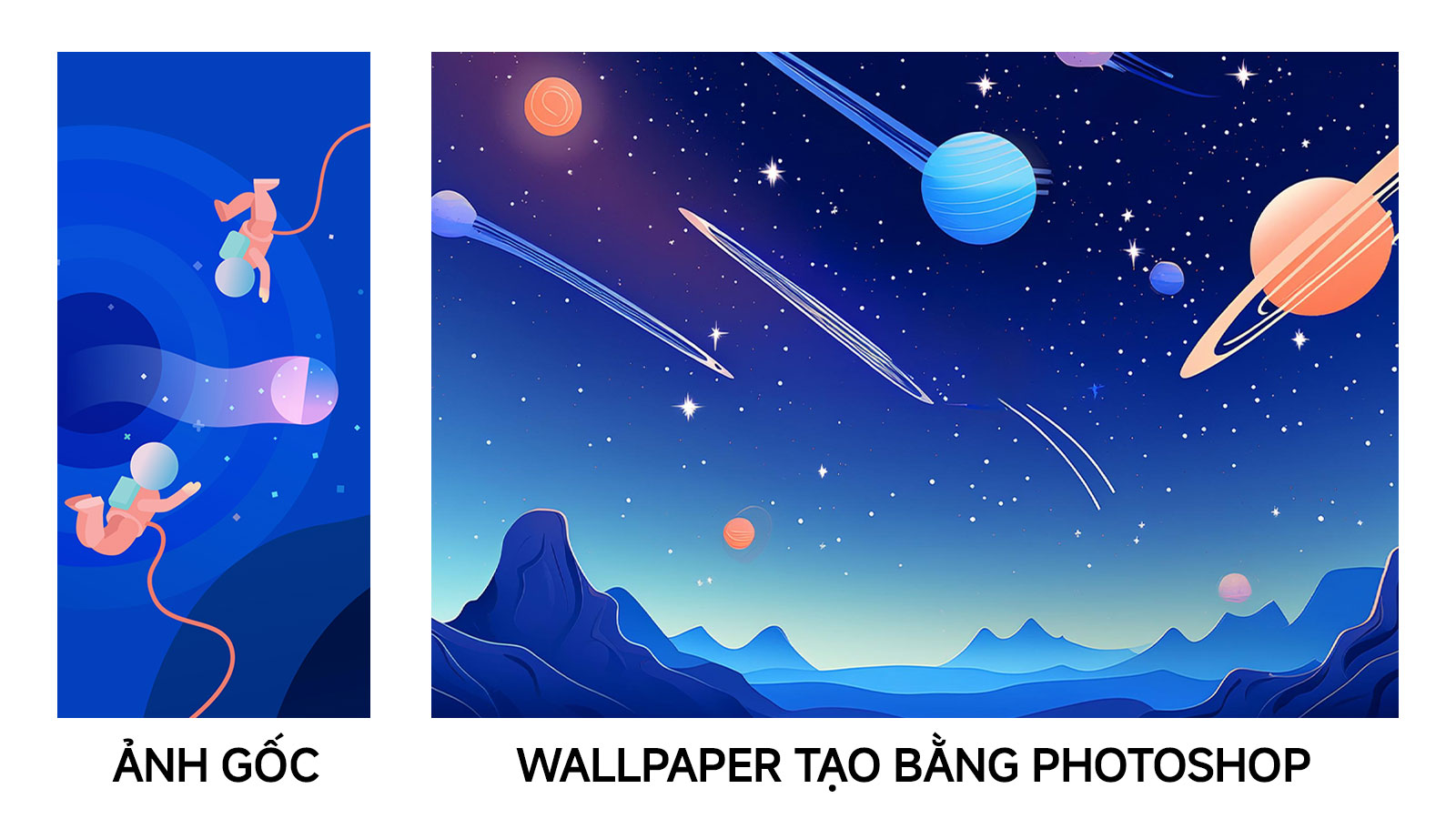
Wallpaper-Photoshop-8Download

Wallpaper-Photoshop-5Download

Wallpaper-Photoshop-7Download
Chúc các bạn thành công!

